螺栓螺母UG画法
机械制图——螺钉螺栓的画法

圆柱螺旋压缩弹簧的形状和尺寸参数
(1)钢丝直径d (2)弹簧外径D (3)弹簧内径D1
D1=D-2d (4)弹簧中径D2
D1=D (5)节距t (6)有效圈数n (7)总圈数n1
n1=n+支承圈数 (8)自由高度H0
支承圈为2.5时,H0=nt+2d 支承圈为2时,H0=nt+1.5d 支承圈为1.5时,H0=nt+d (9)旋向(分右旋和左旋,常用右旋)
69
(1)画法
视图
剖视图
70
(2)在装配图中,被弹簧挡住的结构一般不画出
71
(3) 在装配图中,簧丝直径在图形上等于或小 于2mm时弹簧的画法
72
三、螺旋压缩弹簧作图步骤
2
73
74
本章结束
谢 谢!
75
开槽沉头螺钉 GB/T 68—2000
开槽长圆柱端紧定 螺钉 GB/T 75—1985
l型六角螺母—A和B级 GB/T 6170—2000
l型六角开槽螺母 —A和B级 GB/T 6178—2000 平垫圈—A级 GB/T 97.1—1985
标准型弹簧垫圈 GB/T 93—1987
螺栓GB/T 5782 M12×60 表示A级六角头螺栓,螺纹规格d= M12,公称长度l=60mm
3
8-1 螺纹紧固件
一、常用螺纹紧固件 二、螺纹紧固件的标记与图例 三、常用螺纹紧固件的比例画法 四、螺栓连接画法 五、 螺柱连接画法 六、螺钉连接画法
4
一、常用螺纹紧固件
5
二、螺纹紧固件的标记与图例
六角头螺栓一A和B级 GB/T 5782—2000
双头螺柱( bm=1.25 d) GB/T 897—1988
57
UG中螺栓的做法

以M10X50螺栓为例:
第1步:单击工具栏中的“多边形”,输入6;
确定后弹出如图“多边形”生成方式选择对话框。
选择生成多边形方式,单击“内接半径”;
确定后如下图,分别输入8和0,
确定后如下图,
确定后如下图;
第二步:绘制草图,画一个六边形的外接圆,点击草图--->圆--->选择圆心--->选择圆的终点--->完成草图。
测量圆周到六边形的边的距离,Ctrl+C进行复制数据。
第三步:选中六边,单击“拉伸“图标如下图分别输入0和 6.4;
第四步:选中圆,点击“拉伸“如图分别输入0和 6.4;
确定后如图:
第五步:单击“倒斜角“如图,选中要倒角的边(圆柱体的一边),Ctrl+V 粘贴之前复制值,点击确定;
确定后如图
第六步:单击“求交”按钮,选择两实体如下图:
确定后如下图所示
第七步:单击草图按钮,绘制螺柱大径10的圆,完成草图后拉伸草图,拉伸距离为26,确定后如图
第八步:单击“倒斜角”按钮,并在“横截面”下拉列表中选择“对称”类型,在“距离”文本中输入0.5:
第九步:单击“基准平面”在距离和数量分别输入3和1;
第十步:单击“特征操作”工具栏中的螺纹按钮,并在“螺纹类型”选项组中点选“详细”单选钮,分别输入如下图数字:
再单击“选择起始”如图,点击所做的基准平面,确定返回;
第十一步:单击“确定”如图
第十一步:点击显示与隐藏按钮,将草图、曲线、基准隐藏,
第十二步:点击显示与隐藏按钮,将草图、曲线、基准隐藏,再将显示模式打到“着色”下:。
UG螺旋线画法

4. 1. 12螺旋线•螺旋线是指-个固运点向外旋绕而企成的曲线。
具有指尢圈数、螺距、弧度.旋转方向和方位的曲钱,如图4. 102所示。
常常使用在螺杆.螺钉、弹簧等特征建模屮。
•单击“曲线” I具栏中的“燃旋线”按钮,进入“嫁旋线拧对话梅E,如图4. 103M示。
E4 104生成抵反线在”螺旋线“对话框中单击”泄义方向”后出来这个对话框:单击"立义方向”按钮,选择一条直线,以选择点指向与英距离最近的直线端点的方向为Z轴的正方向,再设左一点来左义X轴正方向然后设定一基点则系统以过此基点且平行于设泄的Z轴正方向作为螺旋线的轴线,螺旋线的起始点位于过基点且平行于X轴正方向上这只是要你选择螺旋线的朝向问题,默认情况下是沿Z轴,你可以任意画一条直线,来左螺旋线的朝向在北对话框中分别进秆了參数设置辰系统即可产匸一条如F图所示的職线。
下面详细的介紹一F该对话越中各进项的助能.w(I) Number of Turns (脚数)此文本框用于设1S螺旋线旋药的岡亂⑵Pitch (媒距)此文本翩于SM^在旋转毎圏之间的拒曲(3) Radius Method (半径方式)此文本框用于设置禅旋线蹺转半径的方式,系统提供了两种半径方式:Use Law僦则方式)Enter Radius (输入半径值方式九•使用规律线该方成用J :设置嫖旋銭半径按一定的規律法则进行变化=选择该单选项晞. 系统会种岀如I训折制话框•可利用其中提供的7种变化规律方式来控制媒旋半径沿轴线方向的变化规牡I)恒定的此逸顶用于生成固定半径的螺碇线9单占该选顶忌在系统弹岀的对话植中输入“规律(T的•参数值即可.这个文木框的数值将会决定幌陡线的半彳缸此逸顶用于设蛍煤旋线的施药半径为纱性变化。
单击该选顶氐系统将会规出如卜图左所示的对话执在对话框中的喘始值"及嘤止(T 文本框中输入参数值即可(例如園数为20.媒距为()2起始(1为山终止位为5比产化的JOE线如卜•图右所吓)=規律控制的硼!0终止值冃c^nrrirwi7)枢据规律曲线此选项是利用规则曲线来决.龙螺瞇线的礎转半社单击该按钮扁先选取一规则曲线,卩卜选取一条基线来确定螺旋线的方向即可。
UG六角螺母建模方法

螺母是机械设计中常常用到的零部件,那么熟练掌握它们的建模方法是很重要的下面我以六角螺母为例,介绍一下其UG建模方法:
1,启动草绘命令,画如图所示直径为30mm的圆;
2,再创建如图所示的六边形;
3,启动约束命令,选择六条边相等,以及其中一条边与中心线平行,其效果如下图;
4,完成草绘,进行拉伸,(注意选择单条曲线,勿选相连曲线),先拉伸正六边形,高度10mm,
5,再拉伸内切圆,同时选择求交和拔模角(从起始限制),拔模角度-60°,如下图:
6,最后隐藏草绘曲线,然后孔命令,再启动螺纹命令绘制螺纹,OK!这样就得到一个正六角螺母!如右图:
云上(winsong)12年6月6日供稿!明日大考!顺祝学子们金榜题名!加油!
在UG中绘制变螺距螺旋线的方法
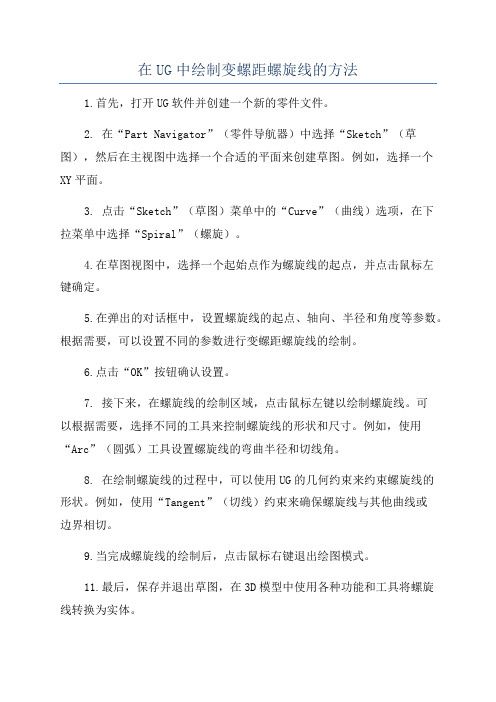
在UG中绘制变螺距螺旋线的方法
1.首先,打开UG软件并创建一个新的零件文件。
2. 在“Part Navigator”(零件导航器)中选择“Sketch”(草图),然后在主视图中选择一个合适的平面来创建草图。
例如,选择一个XY平面。
3. 点击“Sketch”(草图)菜单中的“Curve”(曲线)选项,在下
拉菜单中选择“Spiral”(螺旋)。
4.在草图视图中,选择一个起始点作为螺旋线的起点,并点击鼠标左
键确定。
5.在弹出的对话框中,设置螺旋线的起点、轴向、半径和角度等参数。
根据需要,可以设置不同的参数进行变螺距螺旋线的绘制。
6.点击“OK”按钮确认设置。
7. 接下来,在螺旋线的绘制区域,点击鼠标左键以绘制螺旋线。
可
以根据需要,选择不同的工具来控制螺旋线的形状和尺寸。
例如,使用“Arc”(圆弧)工具设置螺旋线的弯曲半径和切线角。
8. 在绘制螺旋线的过程中,可以使用UG的几何约束来约束螺旋线的
形状。
例如,使用“Tangent”(切线)约束来确保螺旋线与其他曲线或
边界相切。
9.当完成螺旋线的绘制后,点击鼠标右键退出绘图模式。
11.最后,保存并退出草图,在3D模型中使用各种功能和工具将螺旋
线转换为实体。
在UG中绘制变螺距螺旋线的方法主要是通过使用螺旋曲线工具和几何约束来实现,可以根据绘图需求和形状要求设置不同的参数和约束。
同时,在绘制过程中可以使用其他的功能和工具进行相关的操作和修改。
通过这些步骤,在UG中可以方便快捷地绘制出具有变螺距的螺旋线。
螺母的画法
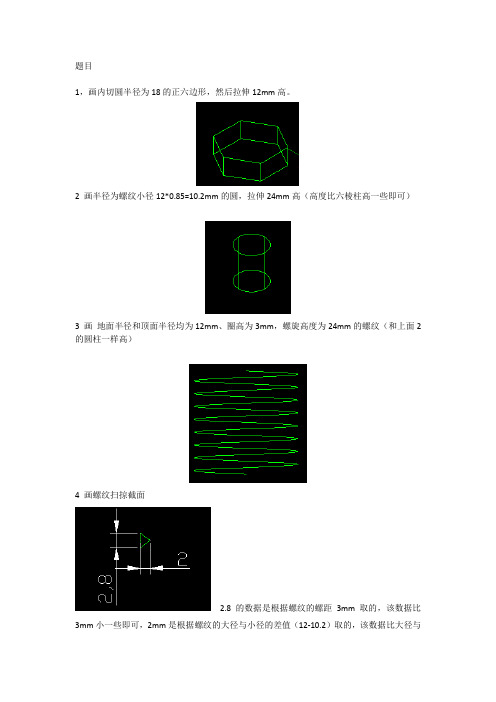
题目
1,画内切圆半径为18的正六边形,然后拉伸12mm高。
2 画半径为螺纹小径12*0.85=10.2mm的圆,拉伸24mm高(高度比六棱柱高一些即可)
3 画地面半径和顶面半径均为12mm、圈高为3mm,螺旋高度为24mm的螺纹(和上面2的圆柱一样高)
4 画螺纹扫掠截面
2.8的数据是根据螺纹的螺距3mm取的,该数据比3mm小一些即可,2mm是根据螺纹的大径与小径的差值(12-10.2)取的,该数据比大径与
小径差值的一半大一些即可。
5 三角形截面面域,然后通过螺纹作为路径扫掠
三角形的顶点和螺纹端点重合,
判断三角顶点是否在螺纹的端点上,一定要几个视图结合起来观察,不要出差错
扫掠
5 将该外螺纹放在圆柱的外表面,
,然后将这两者放在六棱柱里面
6 将5得到的图形放在步骤1得到的六棱柱里面,
然后差集。
机械制图-螺钉螺栓的画法

开槽长圆柱端紧定 螺钉 GB/T 75—1985
l型六角螺母—A和B级 GB/T 6170—2000
l型六角开槽螺母 —A和B级 GB/T 6178—2000 平垫圈—A级 GB/T 97.1—1985
标准型弹簧垫圈 GB/T 93—1987
螺栓GB/T 5782 M12×60 表示A级六角头螺栓,螺纹规格d= M12,公称长度l=60mm
b=6mm,h=10mm,dl=25mm,L= 24.5mm的半圆键: 键6×25 GB/T 1099一1979
b=18,h=11mm,L=100mm 的 钩 头 楔 键: 键18×100 GB/T 1565—1979
三 平键联结的画法
b
b b L
b
h
d-t d+t1
h
t1 d-t t d+t1
四 半圆键联结的画法
A/2
A T/2
D
d
3 圆锥滚子轴承的画法
T
A/2
C
A
A/2
A/4
d
D
A/2 15°
B
86 弹簧
弹簧属于常用件 它主要用于减震 夹紧 承受 冲击 储存能量和测力等 其特点是受力后产生 较大的弹性形变;去除外力后能恢复原状
一 常用的螺旋弹簧 二 圆柱螺旋压缩弹簧的规定画法 三 螺旋压缩弹簧作图步骤
二 滚动轴承的基本代号
表示内径: d= 06 × 5= 30mm 表示直径系列(指相同内径尺寸的轴承有不同的外径尺寸)和 宽度系列(相同内径、外径尺寸的轴承有不同的宽度尺寸) 表示类型:“ 6”—深沟球轴承;“ 3”—圆锥滚子轴承;
“5”—推力球轴承
三 滚动轴承的画法
UG NX 螺栓螺母及装配

NX螺栓螺母的创建及装配西南交通大学测控技术与仪器2010-01班薛东明20101807一、创建螺栓1、新建/模型/确定,取名luoshuan。
2、选择圆柱,点击,指定矢量为zc轴,指定点为坐标原点,直径20,高度6.5,确定。
生成圆柱3、插入/细节特征/倒斜角,选择边为圆柱上底面边缘线,横截面选对称,距离1.5,确定。
4、绘制草图插入/草图曲线/多边形,边数6,大小外接圆半径半径为10,旋转为0,,在半径和旋转前面框中,打钩。
然后X掉给对话框。
指定点为原点5、创建拉伸插入/设计特征/拉伸,会自动为你选择刚才创建的六条边(六边形),方向为-zc,开始距离为0,结束距离为6.5,布尔求交,确定。
6、创建凸台插入/设计特征/凸台,直径12,高度80,锥角0,点击圆柱另一个地面,进行创建加工,确定。
定位选择点落在点上。
选择凸台的地面圆,用鼠标选择圆柱上底面边缘。
设置圆弧位置选择圆弧中心。
7、生成螺丝杆。
8、创建倒角插入/细节特征/倒斜角,用鼠标选择凸台底面。
横截面为对称,距离为1.5,确定。
9、创建螺纹插入/设计特征/螺纹,选择详细鼠标选择要加螺纹的曲面及凸台底面,调整螺纹轴方向,使指向为上。
点击确定后,会出现螺纹对话框,将长度改为30,其他数据不动,确定。
10、生成螺丝。
保存。
二、创建螺母1、新建/模型,取名luomu,确定。
2、创建圆柱,方法同上。
直径20,高度6.5.指定矢量zc轴,指定点,坐标原点,确定。
3、创建倒斜角插入/细节特征/倒斜角,距离 14、插入/曲线/多边形,点击圆柱底面,指定点为原点,半径10,旋转0,半径和旋转前面打钩,点关闭。
4、创建拉伸方法同上。
5、插入/设计特征/拉伸,在截面中选择绘制截面。
6、在一底面上创建草图。
以原点为圆心,画一半径为10.60的圆(半径为键盘输入,然后按回车键)。
点完成从图。
布尔为求差,点确定。
7、创建螺纹插入/细节特征/螺纹,选择详细,点击螺母内侧面。
UG螺旋线画法

4. 1. 12螺旋线•螺旋线是指-个固运点向外旋绕而企成的曲线。
具有指尢圈数、螺距、弧度.旋转方向和方位的曲钱,如图4. 102所示。
常常使用在螺杆.螺钉、弹簧等特征建模屮。
•单击“曲线” I具栏中的“燃旋线”按钮,进入“嫁旋线拧对话梅E,如图4. 103M示。
E4 104生成抵反线在”螺旋线“对话框中单击”泄义方向”后出来这个对话框:单击"立义方向”按钮,选择一条直线,以选择点指向与英距离最近的直线端点的方向为Z轴的正方向,再设左一点来左义X轴正方向然后设定一基点则系统以过此基点且平行于设泄的Z轴正方向作为螺旋线的轴线,螺旋线的起始点位于过基点且平行于X轴正方向上这只是要你选择螺旋线的朝向问题,默认情况下是沿Z轴,你可以任意画一条直线,来左螺旋线的朝向在北对话框中分别进秆了參数设置辰系统即可产匸一条如F图所示的職线。
下面详细的介紹一F该对话越中各进项的助能.w(I) Number of Turns (脚数)此文本框用于设1S螺旋线旋药的岡亂⑵Pitch (媒距)此文本翩于SM^在旋转毎圏之间的拒曲(3) Radius Method (半径方式)此文本框用于设置禅旋线蹺转半径的方式,系统提供了两种半径方式:Use Law僦则方式)Enter Radius (输入半径值方式九•使用规律线该方成用J :设置嫖旋銭半径按一定的規律法则进行变化=选择该单选项晞. 系统会种岀如I训折制话框•可利用其中提供的7种变化规律方式来控制媒旋半径沿轴线方向的变化规牡I)恒定的此逸顶用于生成固定半径的螺碇线9单占该选顶忌在系统弹岀的对话植中输入“规律(T的•参数值即可.这个文木框的数值将会决定幌陡线的半彳缸此逸顶用于设蛍煤旋线的施药半径为纱性变化。
单击该选顶氐系统将会规出如卜图左所示的对话执在对话框中的喘始值"及嘤止(T 文本框中输入参数值即可(例如園数为20.媒距为()2起始(1为山终止位为5比产化的JOE线如卜•图右所吓)=規律控制的硼!0终止值冃c^nrrirwi7)枢据规律曲线此选项是利用规则曲线来决.龙螺瞇线的礎转半社单击该按钮扁先选取一规则曲线,卩卜选取一条基线来确定螺旋线的方向即可。
UGNX螺栓螺母及装配

UGNX螺栓螺母及装配NX螺栓螺母的创建及装配西南交通⼤学测控技术与仪器2010-01班薛东明20101807⼀、创建螺栓1、新建/模型/确定,取名luoshuan。
2、选择圆柱,点击,指定⽮量为zc轴,指定点为坐标原点,直径20,⾼度6.5,确定。
⽣成圆柱3、插⼊/细节特征/倒斜⾓,选择边为圆柱上底⾯边缘线,横截⾯选对称,距离1.5,确定。
4、绘制草图插⼊/草图曲线/多边形,边数6,⼤⼩外接圆半径半径为10,旋转为0,,在半径和旋转前⾯框中,打钩。
然后X掉给对话框。
指定点为原点5、创建拉伸插⼊/设计特征/拉伸,会⾃动为你选择刚才创建的六条边(六边形),⽅向为-zc,开始距离为0,结束距离为6.5,布尔求交,确定。
6、创建凸台插⼊/设计特征/凸台,直径12,⾼度80,锥⾓0,点击圆柱另⼀个地⾯,进⾏创建加⼯,确定。
定位选择点落在点上。
选择凸台的地⾯圆,⽤⿏标选择圆柱上底⾯边缘。
设置圆弧位置选择圆弧中⼼。
7、⽣成螺丝杆。
8、创建倒⾓插⼊/细节特征/倒斜⾓,⽤⿏标选择凸台底⾯。
横截⾯为对称,距离为1.5,确定。
9、创建螺纹插⼊/设计特征/螺纹,选择详细⿏标选择要加螺纹的曲⾯及凸台底⾯,调整螺纹轴⽅向,使指向为上。
点击确定后,会出现螺纹对话框,将长度改为30,其他数据不动,确定。
10、⽣成螺丝。
保存。
⼆、创建螺母1、新建/模型,取名luomu,确定。
2、创建圆柱,⽅法同上。
直径20,⾼度6.5.指定⽮量zc轴,指定点,坐标原点,确定。
3、创建倒斜⾓插⼊/细节特征/倒斜⾓,距离 14、插⼊/曲线/多边形,点击圆柱底⾯,指定点为原点,半径10,旋转0,半径和旋转前⾯打钩,点关闭。
4、创建拉伸⽅法同上。
5、插⼊/设计特征/拉伸,在截⾯中选择绘制截⾯。
差,点确定。
插⼊/细节特征/螺纹,选择详细,点击螺母内侧⾯。
长度 6.5,螺距1.75,⾓度60,确定。
8、创建倒斜⾓插⼊/细节特征/倒斜⾓,选择螺母内测量边缘9、保存。
UGNX如何画螺栓与螺丝钉(螺纹还是扫掠)

UGNX如何画螺栓与螺丝钉(螺纹还是扫掠)
依一老师1分钟前
经常看到有小伙伴在画螺丝时搞不懂用螺纹命令还是扫掠,今天就来看看这两者究竟该怎么做。
今天我们来画下螺栓与螺丝钉,一个是圆柱形的,一个是尖尖的,所以这两者的画法区别可大了。
螺栓建模过程:
1.打开UG,绘制半径6mm的六边形并进行拉伸5mm
2.在面上绘制一个直径为4的圆,向下0.5
3.再绘制一个直径为4mm,高度为20的圆柱
4.接下来,我们只需插入螺纹,设置自己想要的参数就好了
留个小练习,你知道怎么做出这个螺帽效果吗?
接下来画这种尖尖的螺丝钉
建模过程:
1.打开UG,随意绘制个草图,并进行旋转。
2.创建螺旋线,直径
3.4,螺距1.5,圈数为7.距离XY平面1.5.
3.投影曲线到柱面和斜面上。
4.创建一个基准面,然后在基准面上草绘出一个三角形。
5.进行两次扫掠。
6.接下来做螺纹收尾,先延长投影的螺旋线,只需让曲线进入到旋转体即可
7.如果扫掠选择引导线是整条螺旋线,就可以使用修剪曲线打断
8.进行扫掠,引导线选择延长的曲线即可。
9.在顶部绘制草图,两个长为4宽为1的长方形。
10.拉伸1mm拔模10度求差
11.进行一系列的倒圆角
完成。
螺纹、螺母的简化画法

常用的螺纹紧固件有螺栓、双头螺柱、螺钉、螺母和垫圈等。
一、螺纹紧固件的标记
标记的简化原则:
①名称和标准年代号允许省略
②当产品标准中只有一种型式、精度、性能等级或材料及热处理、表面处理时,允许省略;当产品标准中规定两种以上型式、精度、性能等级或材料及热处理、表面处理时,可规定省略其中的一种。
紧固件一般采用简化标注。
常用螺纹紧固件的图例及标记见下表。
二、螺纹紧固件的画法
螺纹紧固件的画法有两种:
①查表法根据螺纹紧固件的规定标记,从有关标准中查出各部分的具体尺寸来绘图的方法。
②比例法为方便画图,螺纹紧固件的各部分尺寸,除了公称长度需要计算,其余均以螺纹大径d(或D)作参数按一定比例绘图的方法。
1、六角螺母
简化画法:
先画俯视图,以2d为直径,作出内接正六边形;以“三等”关系画出主视图和左视图;画出内螺纹的大径和小径。
2、六角头螺栓
简化画法:
3、垫圈
简化画法:
4、螺钉
三、螺纹紧固件连接的画法
1、螺栓连接
①被连接件的孔径=1.1d ;
②两块板的剖面线方向相反;
③螺栓、垫圈、螺母按不剖画;
④螺栓的有效长度按下式计算
L=t1+ t2+0.15d(垫圈厚)+0.8d(螺母厚)+0.3d ,计算后查表取标准值。
画图步骤:
2、双头螺柱连接
其中,L= d +0.15d+0.8d+0.3d;bm由被联接件的材料决定。
3、螺钉连接
常见的几种错误画法:。
M5内角螺丝绘制UG
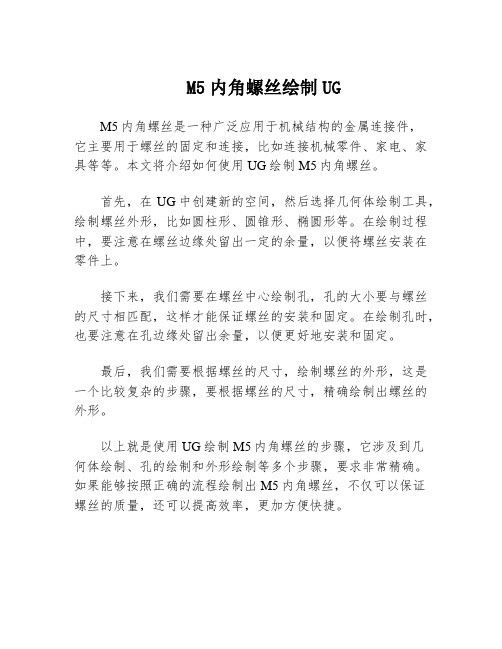
M5内角螺丝绘制UG
M5内角螺丝是一种广泛应用于机械结构的金属连接件,
它主要用于螺丝的固定和连接,比如连接机械零件、家电、家具等等。
本文将介绍如何使用UG绘制M5内角螺丝。
首先,在UG中创建新的空间,然后选择几何体绘制工具,绘制螺丝外形,比如圆柱形、圆锥形、椭圆形等。
在绘制过程中,要注意在螺丝边缘处留出一定的余量,以便将螺丝安装在零件上。
接下来,我们需要在螺丝中心绘制孔,孔的大小要与螺丝的尺寸相匹配,这样才能保证螺丝的安装和固定。
在绘制孔时,也要注意在孔边缘处留出余量,以便更好地安装和固定。
最后,我们需要根据螺丝的尺寸,绘制螺丝的外形,这是一个比较复杂的步骤,要根据螺丝的尺寸,精确绘制出螺丝的外形。
以上就是使用UG绘制M5内角螺丝的步骤,它涉及到几
何体绘制、孔的绘制和外形绘制等多个步骤,要求非常精确。
如果能够按照正确的流程绘制出M5内角螺丝,不仅可以保证
螺丝的质量,还可以提高效率,更加方便快捷。
ug装配实例45螺母M10
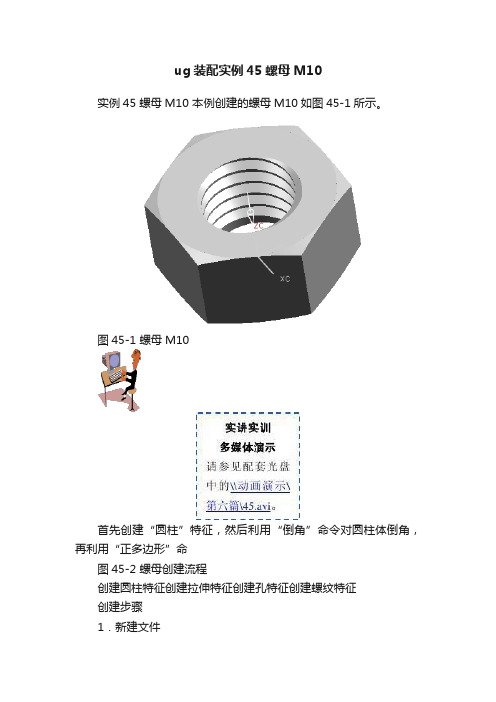
ug装配实例45螺母M10实例45 螺母M10 本例创建的螺母M10如图45-1所示。
图45-1 螺母M10首先创建“圆柱”特征,然后利用“倒角”命令对圆柱体倒角,再利用“正多边形”命图45-2 螺母创建流程创建圆柱特征创建拉伸特征创建孔特征创建螺纹特征创建步骤1.新建文件单击菜单栏中的“文件”→“新建”命令,或单击“标准”工具栏中的“新建”按钮,弹出“新建”对话框。
在“模板”列表框中选择“模型”选项,在“名称”文本框中输入“luomuM10”,单击“确定”按钮,进入UG 主界面。
2.创建圆柱特征单击菜单栏中的“插入”→“设计特征”→“圆柱体”命令,或单击“特征”工具栏中的“圆柱”按钮,弹出如图45-3所示的“圆柱”对话框。
在“类型”下拉列表中选择“轴、直径和高度”选项。
在“指定矢量”下拉列表中单击“ZC 轴”按钮,选择ZC 轴方向为圆柱轴向。
在“直径”和“高度”文本框中分别输入“22”和“8.4”。
单击“确定”按钮,创建的以原点为基点的圆柱特征如图45-4所示。
图45-3 “圆柱”对话框图45-4 创建圆柱特征3.倒斜角单击菜单栏中的“插入”→“细节特征”→“倒斜角”命令,或单击“特征操作”工具栏中的“倒斜角”按钮,弹出“倒斜角”对话框。
在“距离1”和“距离2”文本框中分别输入“1”和“3”,如图45-5所示。
在绘图区选择倒角边,如图45-6所示。
单击“确定”按钮,创建的倒斜角特征如图45-7所示。
图45-6 选择倒角边图45-5 “倒斜角”对话框4.绘制多边形单击菜单栏中的“插入”→“曲线”→“多边形”命令,或单击“曲线”工具栏中的“多边形”按钮,弹出“多边形”对话框。
在“侧面数”文本框中输入“6”,如图45-8所示。
图45-7 创建倒斜角特征图45-8 “多边形”对话框单击“确定”按钮,弹出如图45-9所示的“多边形”类型选择对话框。
单击“内接半径”按钮,弹出“多边形”参数设置对话框。
在“内接半径”和“方位角”文本框中分别输入“8”和“0”,如图45-10所示,单击“确定”按钮,弹出如图45-11所示“点”对话框。
- 1、下载文档前请自行甄别文档内容的完整性,平台不提供额外的编辑、内容补充、找答案等附加服务。
- 2、"仅部分预览"的文档,不可在线预览部分如存在完整性等问题,可反馈申请退款(可完整预览的文档不适用该条件!)。
- 3、如文档侵犯您的权益,请联系客服反馈,我们会尽快为您处理(人工客服工作时间:9:00-18:30)。
螺栓螺母拉伸、孔、螺纹、倒角、阵列
一、螺母
拉伸、孔、螺纹
1、等长约束加两个角度(深度20)
2、草绘圆、相切约束
拉伸(拉伸方向、拔模角、求交集)
3、再次拉伸
4、孔的创建(可以用拉伸、实际加工是孔)(放置面、定位、尺寸)
定位:点到点选择大圆、圆弧中心
直径:30 深度20
5、攻螺纹(特征操作:螺纹插入:设计特征:螺纹)
符号:显示虚线条,并不将真正的螺纹显示在上面、加工同样、占用内存低、快速详细:显示真正的螺纹线条
符号的
详细的
二、螺栓
1、圆台(直径30 高度:80 放置面定位:点到点选择圆圆弧中心)
2、攻螺纹
三、垫片
1、圆柱(Z轴,直径60、高度5 基点:(0,0,0))
2、边倒圆:2
3、孔:直径35
四、机架
1、
拉伸(深度:20)
2、草图
拉伸、并集(深度:120)
3、孔(直径200)
4、孔
直径:36、深度:20
放置面
垂直参考:选择两条边:50
也可用阵列
(500-100=400)
插入—关联复制——实例——矩形阵列
五、倒圆角。
